Word文档怎么制作试卷卷头 Word文档制作试卷卷头教程
很多老师在制作练习题或是出考卷的时候会用到word,内容排版完了不知道怎么设置卷头,那么卷头怎么制作呢?下面小编为大家介绍下word文档在制作试卷的时候怎么制作卷头。
1、在一个新文档中,执行"文件→页面设置"命令,在随后弹出的"页面设置"对话框中,根据需要设置好页面的大小。
2、执行"插入→文本框→竖排"命令,然后在文档中拖出一个文本框,并将文本框长度调整为页面高度(或纸张高度也可),宽度根据需要调整。
3、在文本框中进行下述操作:输入"姓名:"→按工具栏上下划线按钮→空格→输入"学校名称:"→按工具栏上下划线按钮→空格→输入"准考证号:"→按工具栏上下划线按钮→空格(注意:具体文字内容、空格的间距及文本的对齐方式等等根据具体情况输入并调整)。
4、选中上述输入的内容,右击鼠标,选"文件方向"选项,打开"文字方向"对话框(如图1),选中"中部靠左边的一个选项,确定退出。
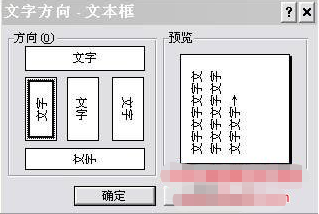
5、选中文本框,执行"格式→文本框"命令,打开"设置文本框格式"对话框(如图2),在"文本框"标签中按"转换为图文框"按钮(此步关键),在随后弹出的对话框中直接按"确定"按钮。

6、再次选中文本框(此时应该是图文框了),执行"格式→边框和底纹"命令,打开"边框和底纹"对话框(如图3),在"边框"标签中,先选中"设置"下面的"自定义"选项,再按预览区域中的三个边框设置按钮各一次(只保留一个不按,如图3),"确定"退出。
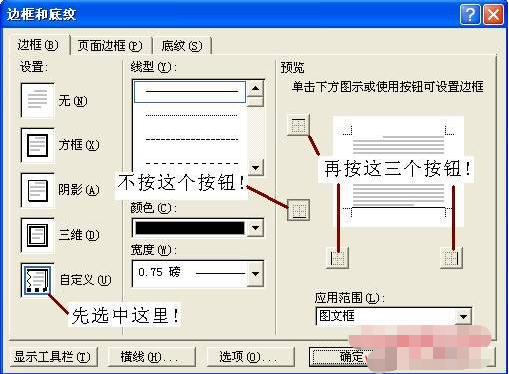
7、最后一次调整文本框的大小、位置及文字对齐方式(文本框可以放置在页边处)。
8、再插入一个竖排文本框,输入"密封装订线"字样。再选中该文本框,右击鼠标,选"设置文本框格式"选项(执行第5步的命令也可),再随后弹出的"设置文本框格式"对话框(如图2)中,点击"颜色和线条"标签,将其中的"线条"颜色设置为"白色"后确定退出。并调好该文本框的大小、文字间距和对齐方式,然后将其定位于紧靠前一个文本框的右侧。
友情提醒:在调整文本框的位置时,按住"Ctrl"键的同时按方向键可以进行微量调整。
至此,一个漂亮的试卷"卷头"制作完成(如图4)。
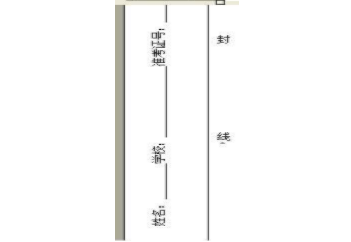
以上便是word文档制作试卷卷头的相关教程了,大家可以学习一下,希望内容对大家会有所帮助。
上一篇:word如何设置字体底纹颜色 word字体底纹颜色设置教程
栏 目:office激活
本文标题:Word文档怎么制作试卷卷头 Word文档制作试卷卷头教程
本文地址:https://www.fushidao.cc/wangzhanyunying/17428.html
您可能感兴趣的文章
- 06-25office2021永久免费激活方法
- 06-25office专业增强版2021激活密钥2023密钥永久激活 万能office2021密钥25位
- 06-25office2021年最新永久有效正版激活密钥免费分享
- 06-25最新office2021/2020激活密钥怎么获取 office激活码分享 附激活工具
- 06-25office激活密钥2021家庭版
- 06-25Office2021激活密钥永久最新分享
- 06-24Word中进行分栏文档设置的操作方法
- 06-24Word中进行文档设置图片形状格式的操作方法
- 06-24Word中2010版进行生成目录的操作方法
- 06-24word2007中设置各个页面页眉为不同样式的操作方法


阅读排行
推荐教程
- 11-30正版office2021永久激活密钥
- 11-25怎么激活office2019最新版?office 2019激活秘钥+激活工具推荐
- 11-22office怎么免费永久激活 office产品密钥永久激活码
- 11-25office2010 产品密钥 永久密钥最新分享
- 11-22Office2016激活密钥专业增强版(神Key)Office2016永久激活密钥[202
- 11-30全新 Office 2013 激活密钥 Office 2013 激活工具推荐
- 11-25正版 office 产品密钥 office 密钥 office2019 永久激活
- 11-22office2020破解版(附永久密钥) 免费完整版
- 11-302023 全新 office 2010 标准版/专业版密钥
- 03-262024最新最新office365激活密钥激活码永久有效






